文章詳情頁
Win11任務欄不能調節多任務怎么辦?Win11任務欄不能調節多任務解決方法
瀏覽:146日期:2022-07-01 14:56:20
有安裝Win11的用戶都知道,Win11系統會默認讓下方任務欄中的窗口合并,如果我們要同時打開一個軟件的多個窗口時使用起來非常麻煩,因此想要取消合并窗口,但是卻發現Win11任務欄不能調節多任務,這該怎么解決呢?下面就一起來看一下應該如何設置吧。
Win11任務欄不能調節多任務怎么辦?
答:無法設置
1、一般來說,我們可以在任務欄設置中進行設置,但是在win11的任務欄設置中沒有類似的選項。
2、也有網友遇到了這個困難,所以咨詢了微軟客服,收到的恢復時目前win11確實不能調節多任務。
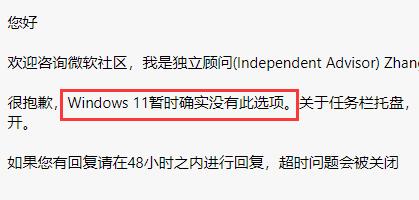
3、因此大家如果實在使用起來麻煩,那就只能回退win10系統了。
4、進入系統設置,在其中選擇“恢復”,然后點擊恢復選項下的“返回”就可以了。

5、在升級win11系統十天之后,這里的返回就無法使用了,這時候就無法在這里回退win10了。
6、所以大家想要使用win10系統的話,可以直接在本站下載安裝win10系統。【Win10 21H1下載】
7、安裝完win10系統后,我們就可以正常開啟、調節多任務了。

相關文章:
1. 更新FreeBSD Port Tree的幾種方法小結2. Windows10電腦虛擬鍵盤太大怎么辦?3. 怎么在Windows10中為應用程序設置CPU進程優先級Windows?4. Win7系統下Win10安裝程序無法正常啟動怎么辦?5. Win7重裝系統忘記密碼解鎖Bitlocker加密怎么辦?6. vmware虛擬機無法ping通主機的解決方法7. 華為筆記本如何重裝系統win10?華為筆記本重裝Win10系統步驟教程8. 企業 Win10 設備出現開始菜單和任務欄快捷方式消失問題,微軟展開調查9. UOS文檔查看器怎么添加書簽? UOS添加書簽的三種方法10. 統信uos怎么顯示隱藏文件? uos文件管理器隱藏文件的顯示方法
排行榜

 網公網安備
網公網安備